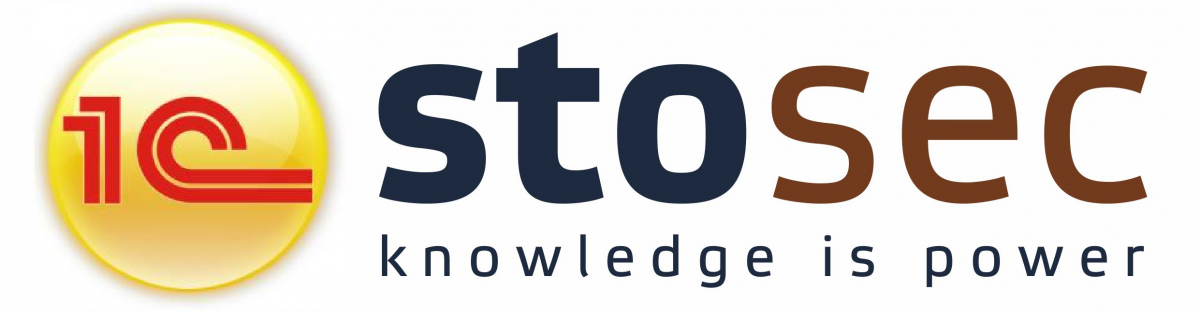Документ «Начисление зарплаты сотрудникам организации» предназначен для:
— расчета начисленных и удерживаемых сумм работников в конце месяца;
— перерасчета НДФЛ за год (при ведении бухгалтерского учета);
— автоматизированного формирования проводок по начисленной зарплате в бухгалтерском и налоговых учетах;
— для отражения в затратах предприятия начисленной в очередном месяце управленческой зарплаты.
Система предоставляет два способа заполнения данного документа:
— автоматический;
— вручную.
Путь 1: Документы – Расчеты зарплаты – Начисление зарплаты сотрудникам организации
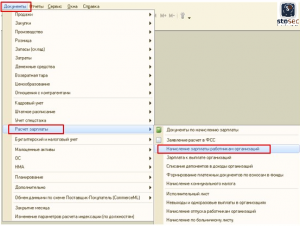
Путь 2: Операции – Документы – Набор: «Начисление зарплаты сотрудникам организации»
Заполнение документа (вручную):
— «Организация» (1) – указываем организацию, для которой осуществляется учет;
— «Номер» (2) – формируется автоматически, после записи документа;
— Дата «от» (3) – заполняется автоматически текущей датой, но при надобности можно вносить изменения;
— «Подразделение» (4) – указывается подразделение, для которого проводится расчет зарплаты;
— «Ответственный» (5) – указывается лицо, заполнившее документ.

— до начала работы определяемся с порядком учета (3 варианта учета: в регламентированном и управленческом учетах, только в регламентированном, только в управленческом);
— месяц начисления – указывается месяц, за который необходимо произвести расчет зарплаты (при создании документа заполняется текущим месяцем, но возможно вносить изменения);

— Заполняем список сотрудников (8) – выбираем из справочника «Сотрудники организации»;

— заполняем табличную часть на закладке «Начисление» (8);
— после добавления нового поля (9) в табличную часть автоматически заполняется сотрудник, указанный в табличной части «Сотрудник»;
— «Вид расчета» (10) — указываем вид начисления ( к примеру, зарплата или премия) (План видов расчета «Начисления»);
— «Период» и «Базовый период» (11) — отображают период расчета зарплаты;
— «Результат» (12) – заполняется сумма по каждому начислению;
— «Оплачено дней/часов» (13) — указывается количество дней/ часов (в зависимости от вида оплаты), которые фактически были отработаны и оплачены;
— «Отработано» (14) – фактически отработанное время за месяц (подтягивается с заполненного по работнику документа «Табель учета рабочего времени»);
— «Календарные дни» (15) – количество дней в отчетном месяце (согласно календаря);
— «Норма» (16) – установленная норма рабочего времени на месяц;
— «Показатели для расчета» (17) – указываются показатели, которые в последствии станут основой для расчета начислений (в зависимости от вида расчета);

— «Способы отражения в учете» (18) – указывается статья затрат (справочник «Способы отражения в управленческом учете»);
— «График работы» (19) – указывается график работника (для каждого работника может быть свой график, подтягивается с документа «Прием на работу в организацию)) (справочник «Графики работы»);
— «Подразделение» (20) – указывают подразделение на котором отобразятся затраты связанные с начислением зарплаты.

После указание всех данных на вкладке «Расчет» переходим на вкладку «Проводки»

После перехода на вкладку «Проводки» нажимаем кнопку заполнить, выбираем способ заполнения.
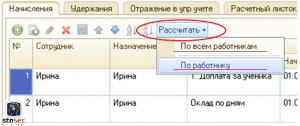
После выбора вида расчета будет заполнена таблица в соответствии с информацией, указанной на вкладке «Расчет».
На закладке «Удержания» (вкладка «Расчет») заполнить:
— «Сотрудник» (1) – со справочника «Сотрудники» выбираем сотрудника, с зарплаты которого необходимо осуществить удержания;
— указываем вид удержания (2) (план видов расчета «Удержания»);
— «Период» (3) – период за который необходимо провести удержание;
— «Способ отражения в учете» (5) – указывают статью отражения затрат;
— «Документ основание» (6) – указывают документ, который выступает поводом для проведения удержания.

Переходим на вкладку «Отражение в упр. учете» и нажимаем кнопку «Сформировать проводки».

После, автоматически будут сформированы проводки, отражающие заработную плату и начисления по ней в управленческом учете.
На закладке «Расчетный листок» система автоматически формирует расчетные листки по каждому указанному в документе сотруднику.
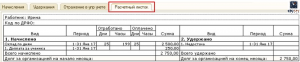
При выборе автоматического способа заполнения, должны быть заполнены те же реквизиты, как и при ручном. После заполнения списка работников (8), на верхней панели документа нажимаем кнопку «Заполнить» , выбираем вариант заполнения («по всем работникам» или «по работнику»), после чего нажимаем «Рассчитать» и выбираем способ расчета.


Проводим документ.
О выплате заработной платы сотрудникам читайте здесь:Зарплата к выплате организации